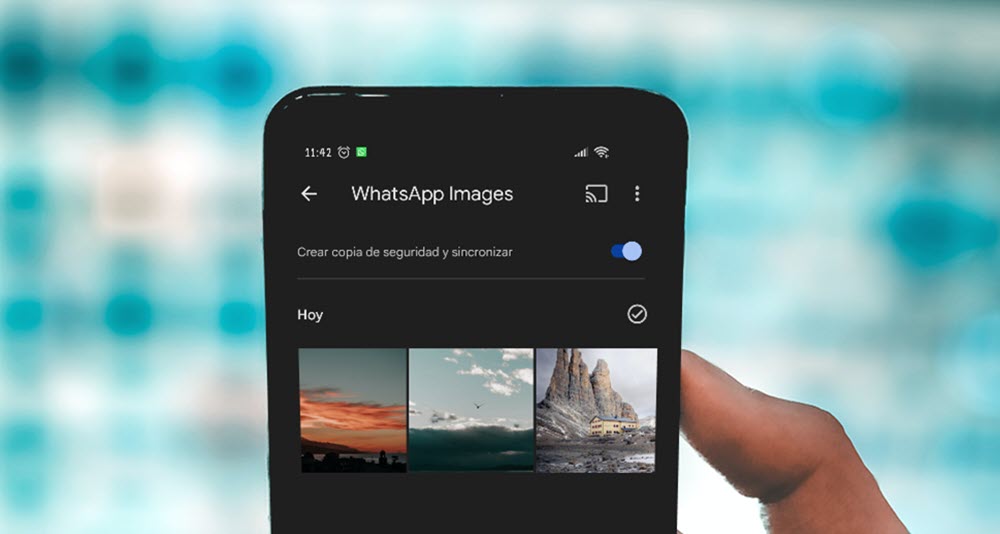
¿Tus fotos de WhatsApp no se guardan en Google Fotos? ¿No ves la carpeta de WhatsApp Images en Google Fotos? ¿Por qué las fotos de WhatsApp no se guardan en Google Fotos?
Si bien el proceso para guardar las fotos que recibimos de WhatsApp en Google Fotos es simple, a veces se convierte en un dolor de cabeza. Puede que se deba a un ajuste en la configuración o a un problemas en las apps.
Pero no te preocupes, te ayudamos con a resolver este problema con estas posibles soluciones.
Comprueba la configuración de Google Fotos para las carpetas locales
Si no ves en tu cuenta de Google Fotos las imágenes y vídeos que te llegan por WhatsApp es posible que tengas deshabilitada la sincronización automática para esta carpeta. Así que primero revisa este detalle desde la app de Google Fotos en tu móvil.
Para ello, sigue estos pasos:
- Abre la app Google Fotos
- Ve a la sección «Biblioteca» y busca entre las carpetas la que se llama «WhatsApp Images».
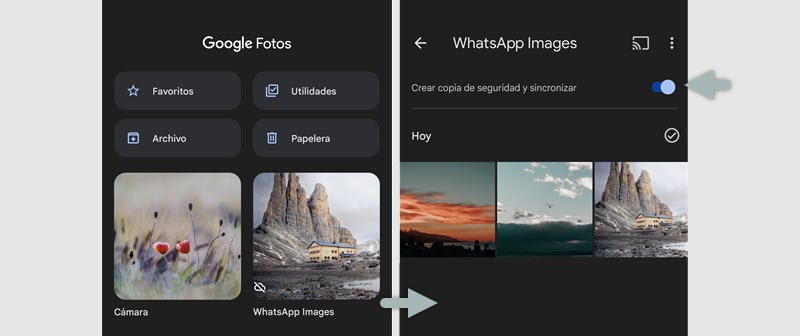
Si no tienes activada la sincronización para la carpeta de WhatsApp verás el icono de una nube tachada, como se muestra en la imagen. Así que tendrás que activarla pulsando sobre la opción «Crea copia de seguridad y sincronizar».
De esa forma, todas las imágenes de WhatsApp se guardarán automáticamente en tu cuenta de Google Fotos. Si aún realizando este cambio no aparece la carpeta de WhatsApp en la carpeta de Google Fotos, y si aparece en la Galería del móvil, entonces prueba eliminando los datos de la aplicación.
Para ello, ve a Ajustes >> Aplicaciones >> Administrar Aplicaciones >> Fotos >> Limpiar datos. Si el problema era por un conflicto en la app de Google Fotos entonces esta acción bastará para visualizar la carpeta de WhatsApp y sincronizar la copia automática.
Verifica la configuración de archivos multimedia en WhatsApp
Si no puedes realizar la sincronización de Google Fotos, como mencionamos antes, porque no ves la carpeta de WhatsApp en ninguna sección del dispositivo, entonces puede que sea un ajuste en la configuración.
Para que la carpeta «WhatsApp Images» sea visible en el dispositivo es necesario autorizar esta acción desde los ajustes de la app, siguiendo estos pasos:
- Abre la app de WhatsApp y busca «Ajustes» desde el menú de los tres puntitos
- Ve al apartado «Chats» >> Ajustes de chat y activa » Visibilidad de archivos multimedia»
Una vez que activas esta opción, la carpeta «WhatsApp Images» debería estar visible en la app de Google Fotos para activar la sincronización.
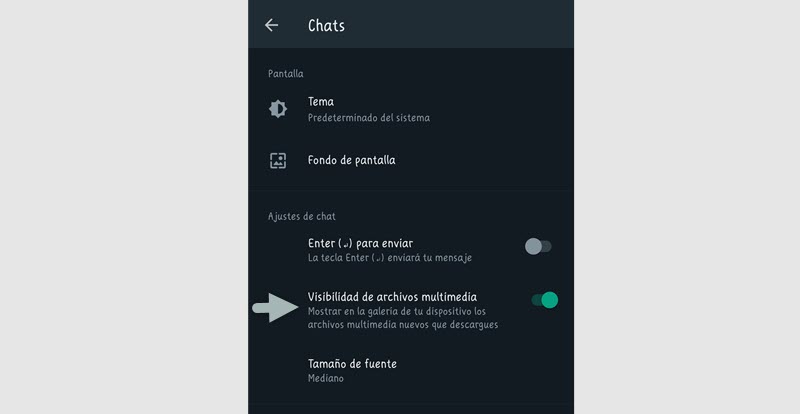
Por otro lado, si te aparece la carpeta pero no contiene ninguna foto o vídeo, puede que se haya cambiado la configuración de la descarga automática de este contenido en la app de WhatsApp.
Para comprobar este dato solo tienes que abrir WhatsApp >> Ajustes >> Almacenamiento y datos >> Descarga automática. Comprueba que la descarga de «Fotos» esté activada en una de las opciones que muestra la app, ya sea datos móviles, WiFi o itinerancia en datos.
No es una opción fácil de ignorar, ya que si no la tienes activada solo obtendrás una vista previa de la imagen en el chat, y WhatsApp te pedirá descargarla para realizar otras acciones. Pero puedes dar un vistazo para comprobar esta configuración.




